Hướng dẫn Jailbreak iPhone 7 | 7 Plus chi tiết bằng tool Winra1n
Xem ngay cách Jailbreak iPhone 7 bằng phần mềm Winra1n - Kết nối iPhone với máy tính => tải công cụ Winra1n => chọn chế độ jailbreak phù hợp => làm theo hướng dẫn của Winra1n => rồi cài PreferenceLoader qua Sileo để hoàn thành jailbreak. Tại Thành Trung Mobile, chúng tôi cung cấp cho bạn hướng dẫn chi tiết, dễ hiểu nhất về cách jailbreak iPhone 7 | 7 Plus của mình.
Chuẩn bị gì trước khi jailbreak iPhone 7 Plus bằng Winra1n?
Việc chuẩn bị kỹ lưỡng là yếu tố then chốt giúp quá trình jailbreak diễn ra suôn sẻ, tránh gặp phải những sự cố không mong muốn.

Ngay sau đây, bạn sẽ cần xác định rõ thiết bị và phiên bản iOS để đảm bảo khả năng tương thích.
Xác định phiên bản iOS được Jailbreak hỗ trợ iPhone 7
Cách xác định phiên bản iOS hiện tại: Bạn có thể kiểm tra phiên bản iOS đang chạy trên iPhone 7 Plus bằng cách vào Cài đặt > Cài đặt chung > Giới thiệu. Hãy đảm bảo phiên bản iOS của bạn tương thích với phiên bản Winra1n bạn sắp sử dụng.
Sau khi đã chắc chắn iPhone 7 Plus của bạn nằm trong danh sách thiết bị tương thích, hãy tiếp tục với việc tải phần mềm Winra1n và chuẩn bị các ứng dụng cần thiết để tiến hành jailbreak.
Tải Winra1n trước khi Jailbreak iPhone 7 | 7 Plus
Tải và giải nén Winra1n:
Tìm và tải phiên bản mới nhất từ nguồn uy tín => tải Winra1n từ nguồn download miễn phí Thành Trung Mobile.
Giải nén vào thư mục dễ tìm trên máy tính.
Cài đặt ứng dụng trong thư mục Jailbreak:
Chạy các tệp cài đặt đi kèm trong thư mục Winra1n đã giải nén.
Đảm bảo phần mềm hoạt động ổn định.
Tắt phần mềm diệt virus:
Vô hiệu hóa tạm thời các chương trình antivirus trên Windows.
Tránh bị chặn nhầm Winra1n là phần mềm độc hại.
Tắt mật khẩu và bảo mật sinh trắc học trên iPhone 7 Plus:
Tắt mật khẩu, Touch ID hoặc Face ID.
Tránh lỗi kết nối và lỗi khi chuyển đổi chế độ trong quá trình jailbreak.
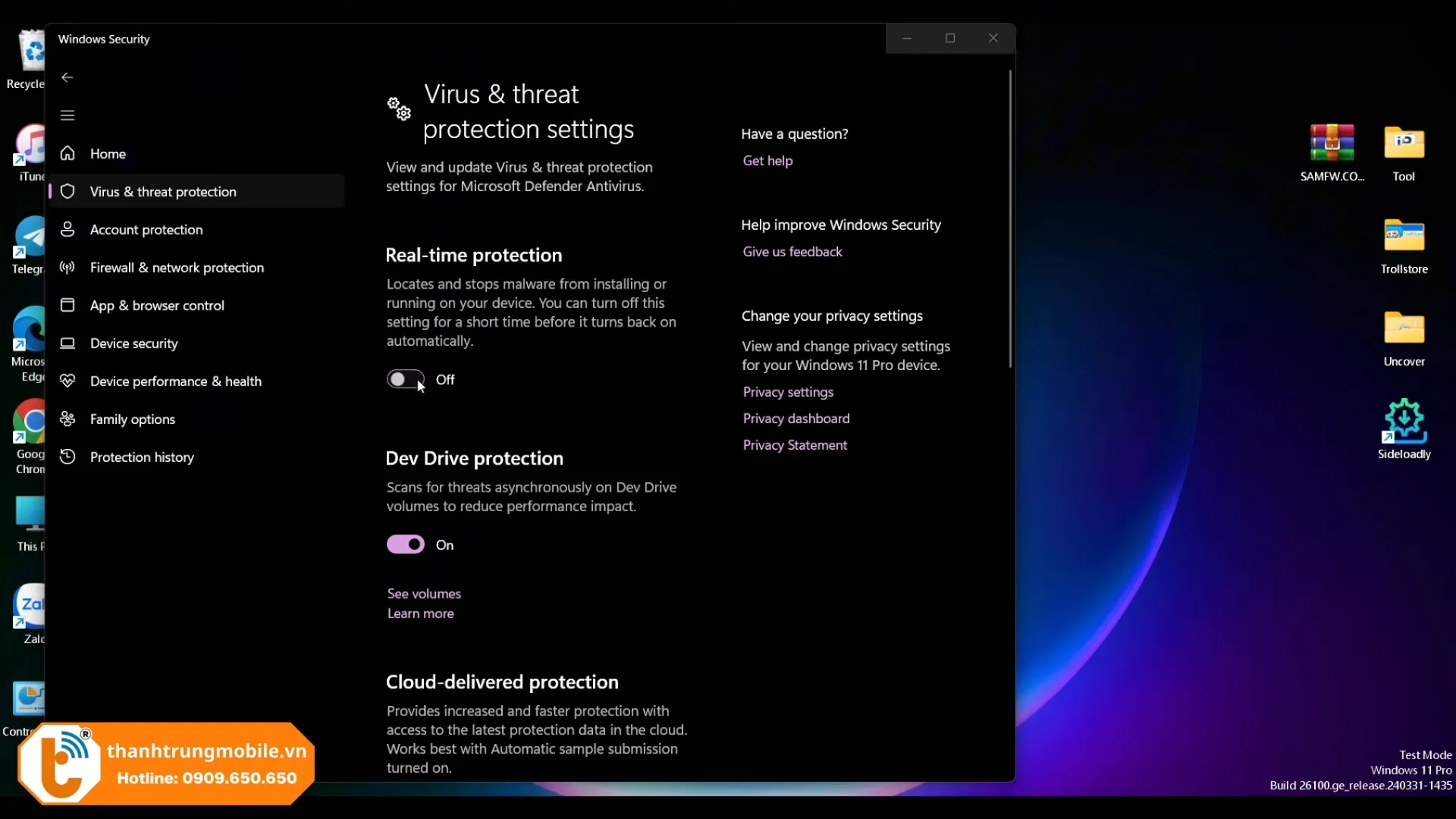
Hướng dẫn chi tiết Jailbreak iPhone 7 Plus bằng phần mềm Winra1n
Sau khi đã hoàn tất các bước chuẩn bị, chúng ta sẽ đi vào quy trình thực hiện jailbreak iPhone 7 | 7 Plus với Winra1n một cách chi tiết.
Bước 1: Mở Winra1n trên máy tính và kết nối iPhone 7 bằng cáp. Winra1n sẽ tự động nhận diện phiên bản iOS và chọn phiên bản jailbreak phù hợp.
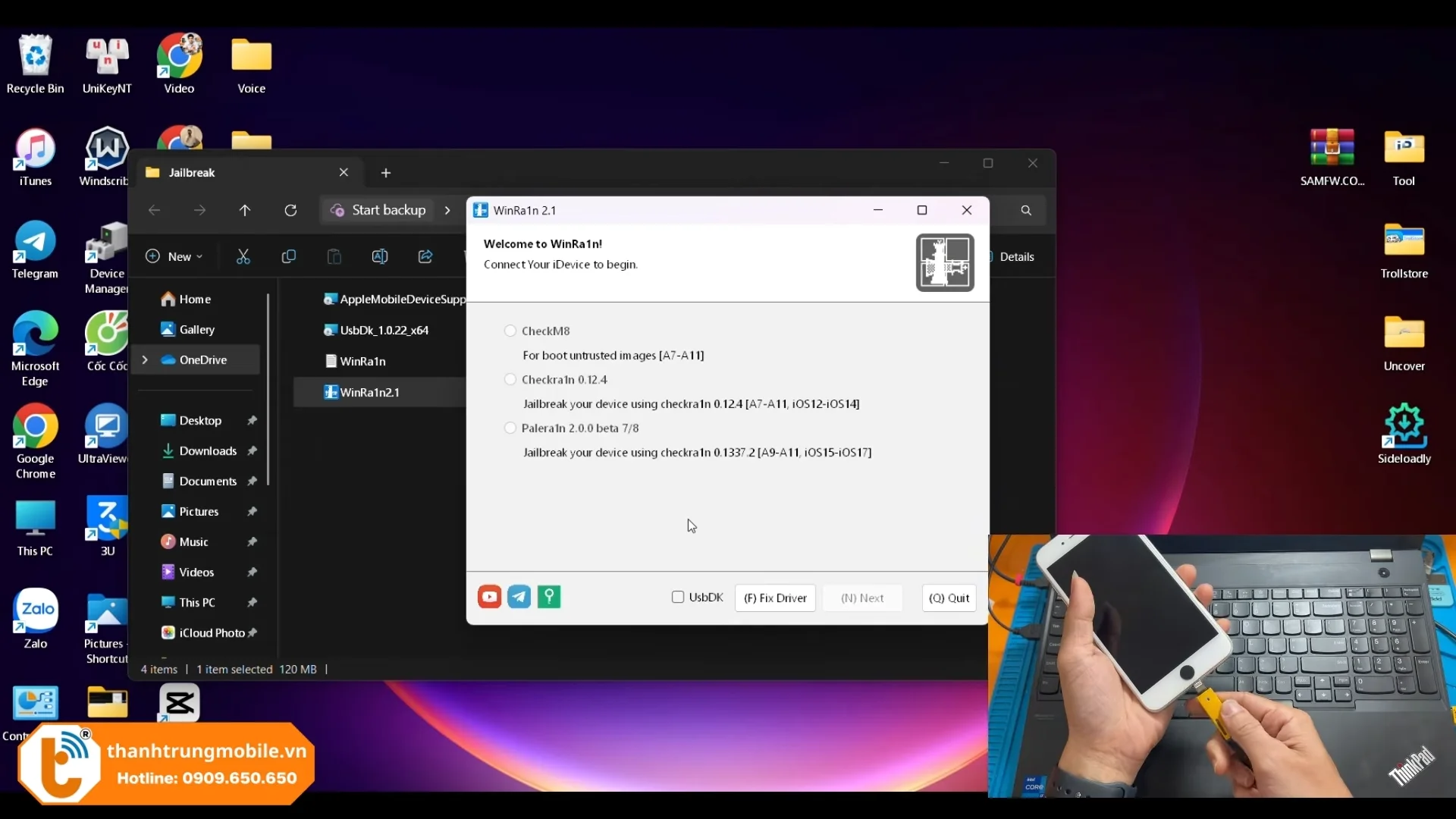
Bước 2: Chọn Rootful nếu muốn tùy biến chuyên sâu hoặc Rootless nếu muốn tùy biến nhẹ. Sau đó, chọn tùy chọn Create Fakefs => nhấn Next trên giao diện máy tính.
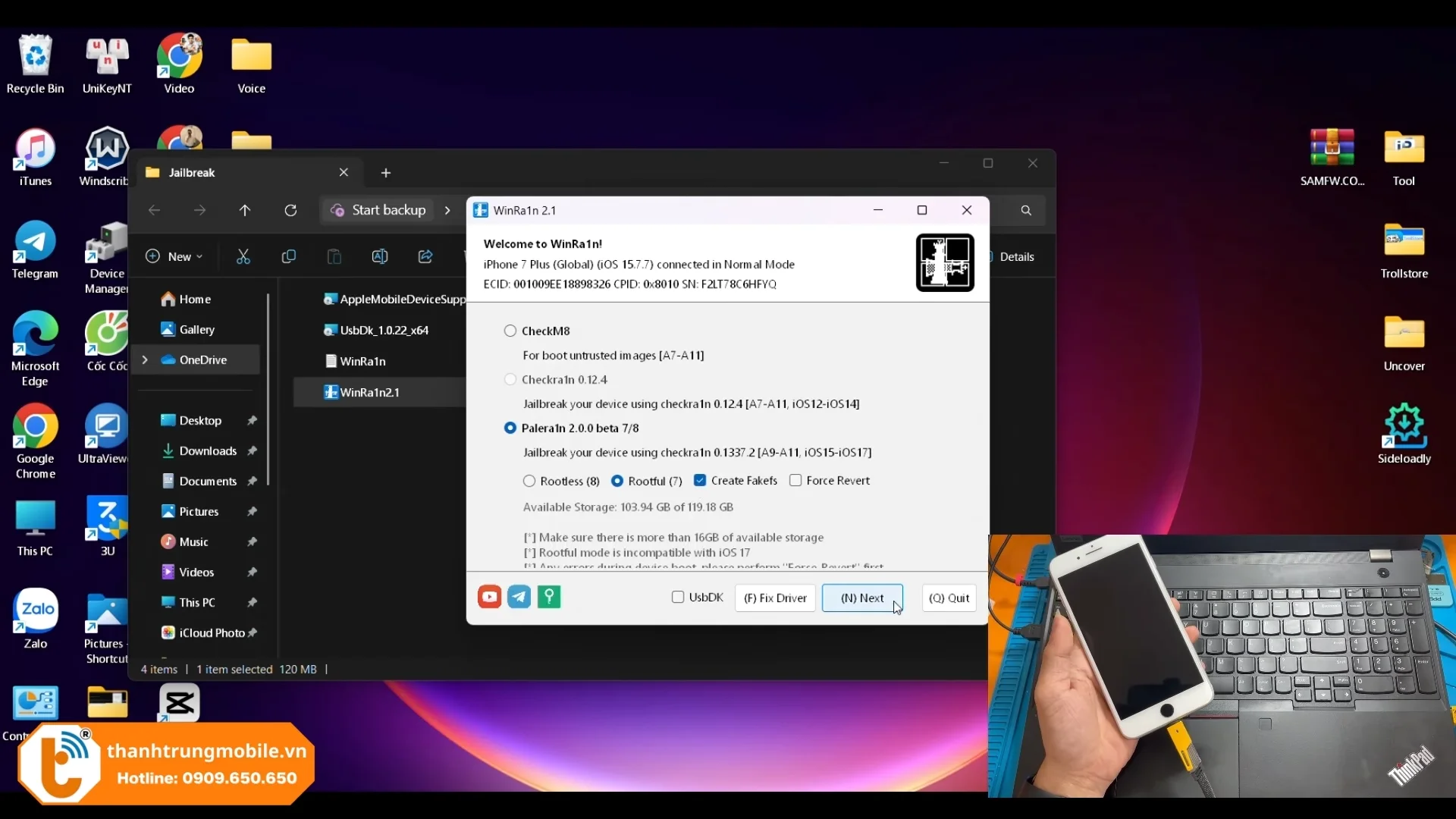
Bước 3: Khi iPhone chuyển sang chế độ Recovery => nhấn nút Start trên phần mềm Winra1n (lúc này phần mềm sẽ hiển thị đây là bước 1).
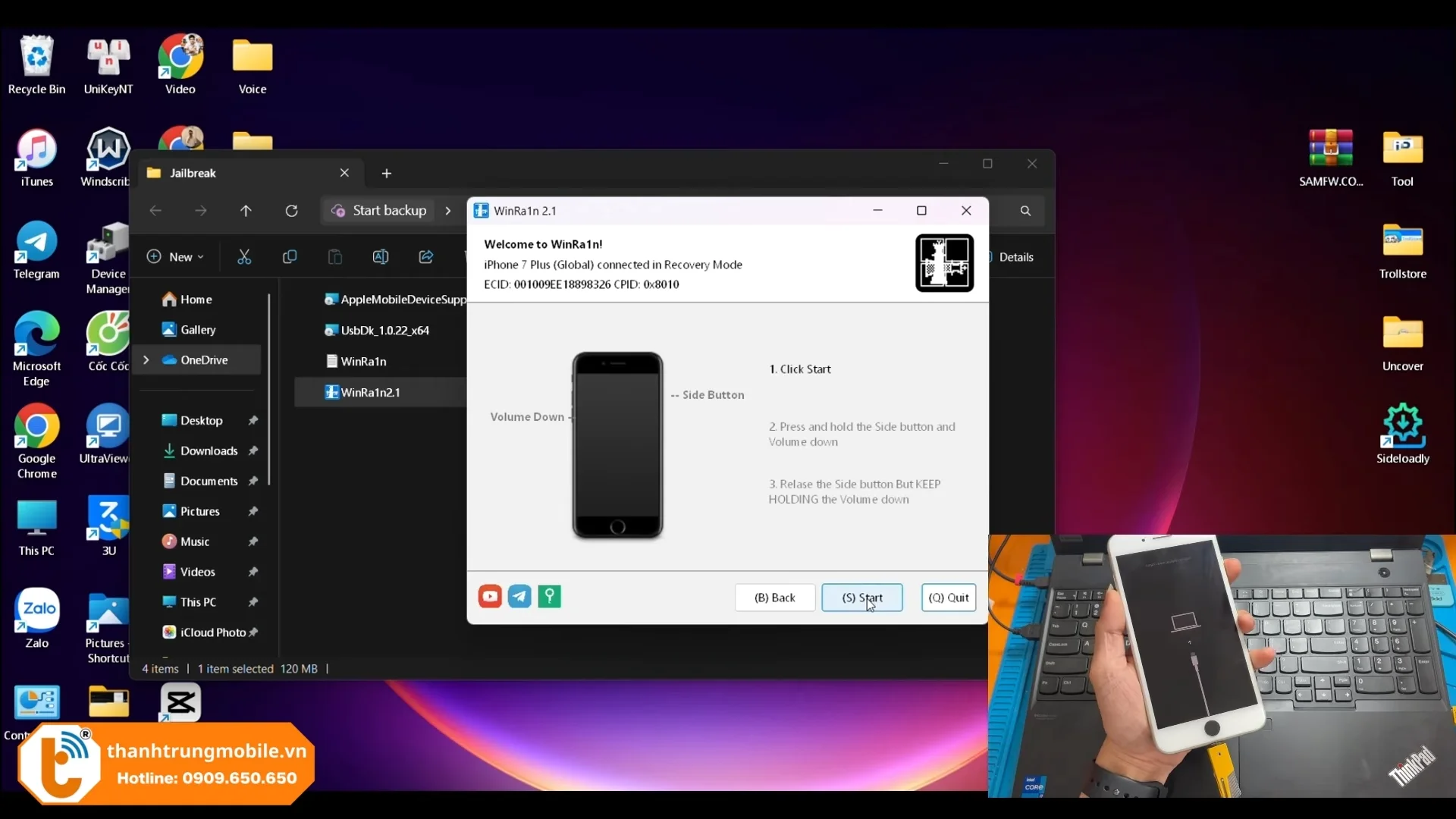
Bước 4: Nhấn và giữ cùng lúc nút Nguồn và nút Giảm âm lượng trên iPhone (phần mềm trên máy tính sẽ hiển thị đây là bước 2).
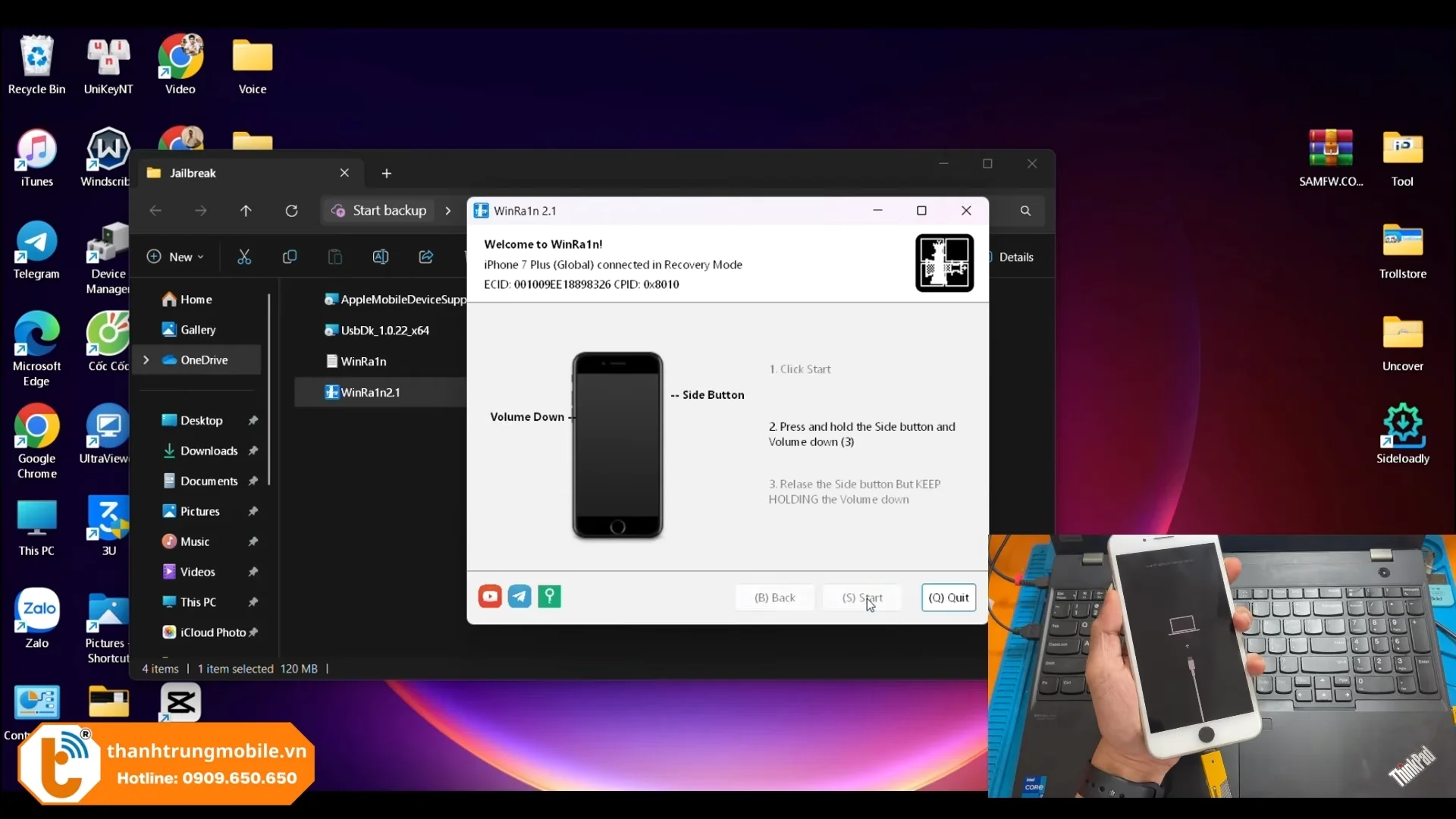
Bước 5: Thả nút Nguồn nhưng tiếp tục giữ nút Giảm âm lượng trên iPhone (phần mềm sẽ hiển thị đây là bước 3). Sau khi tiến trình hoàn tất, thả nút Giảm âm lượng và chờ iPhone tự khởi động lại.
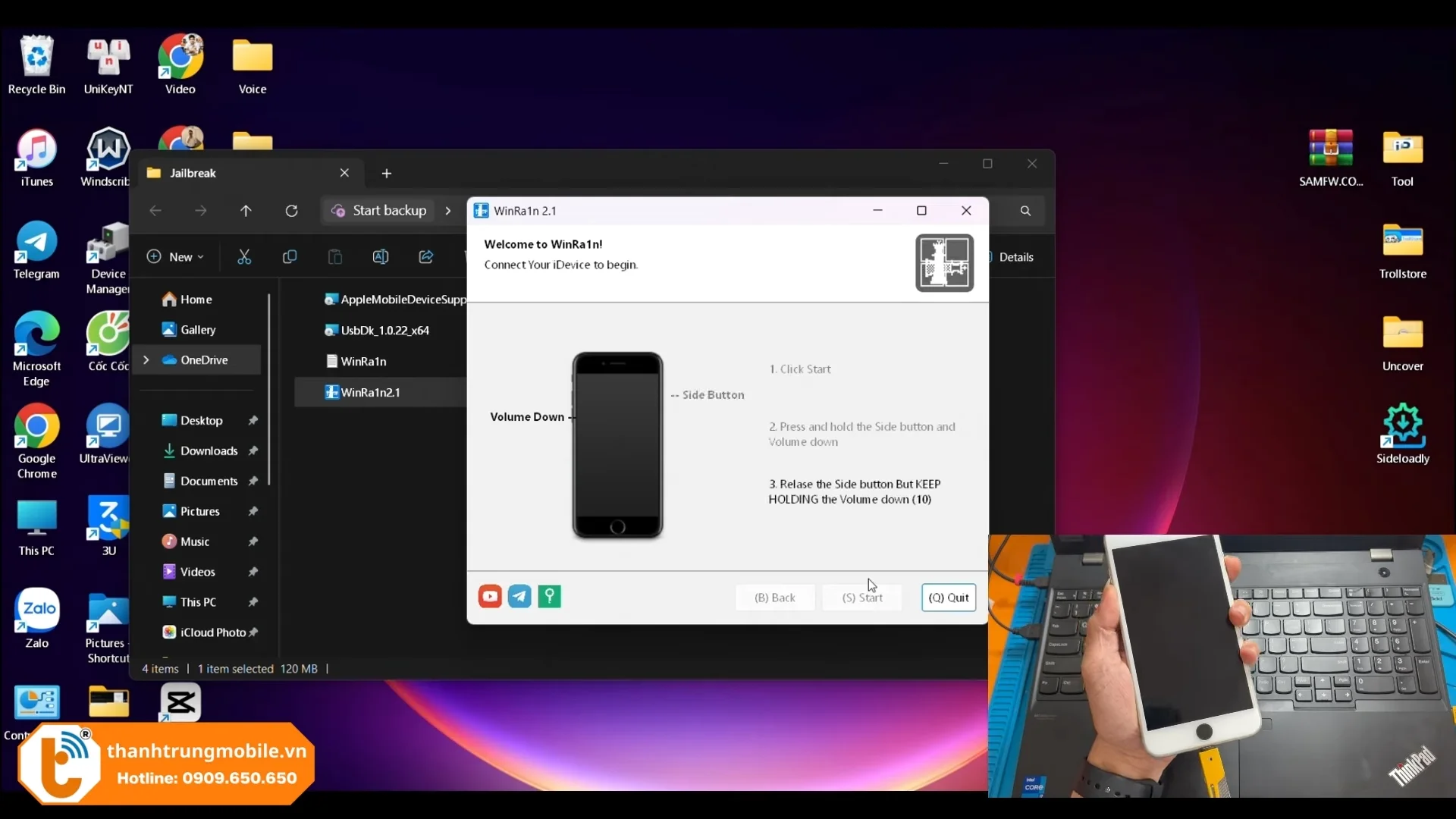
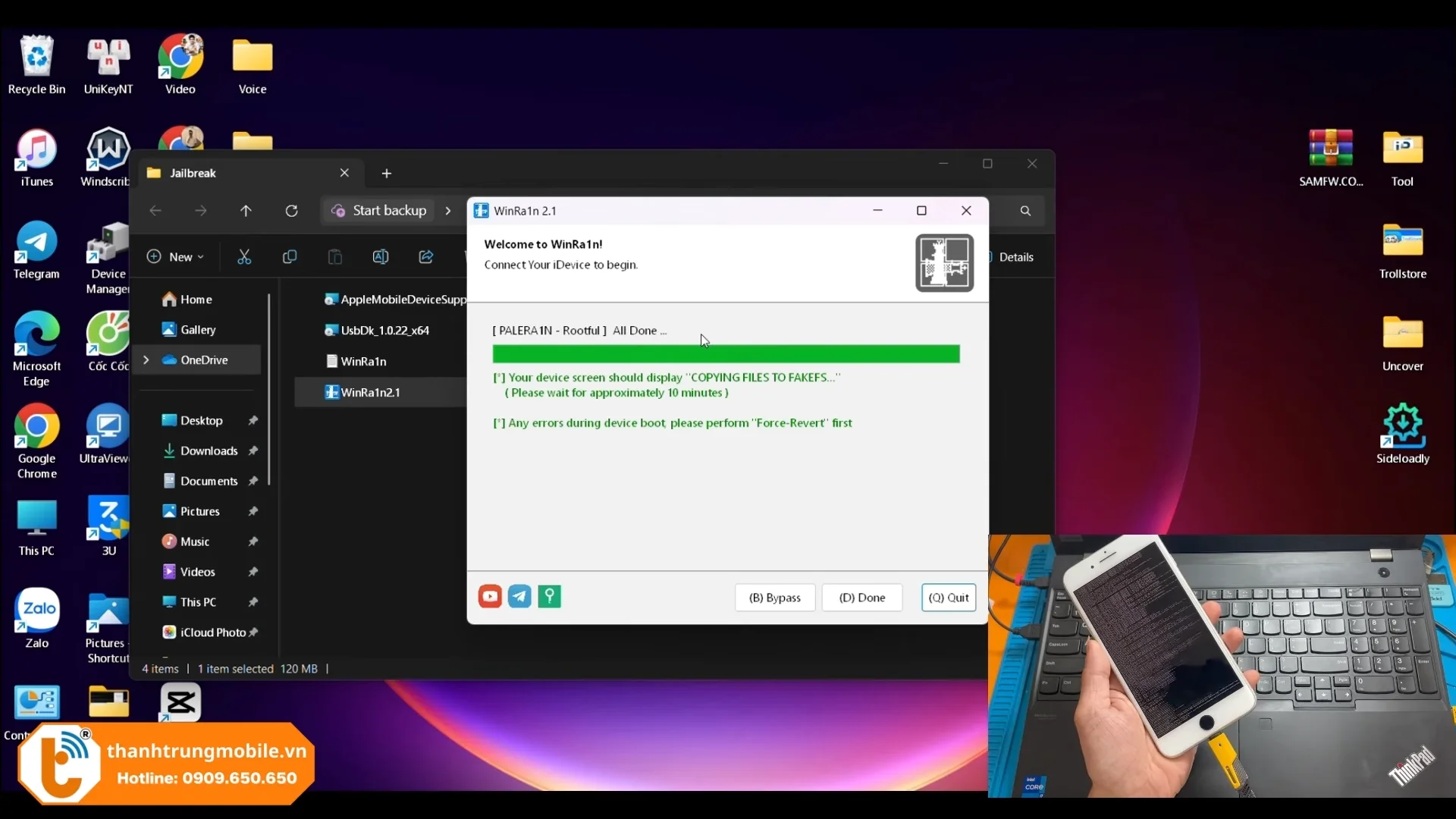
Bước 6: Khi iPhone khởi động lại, chọn Tin cậy nếu có thông báo hiện lên.
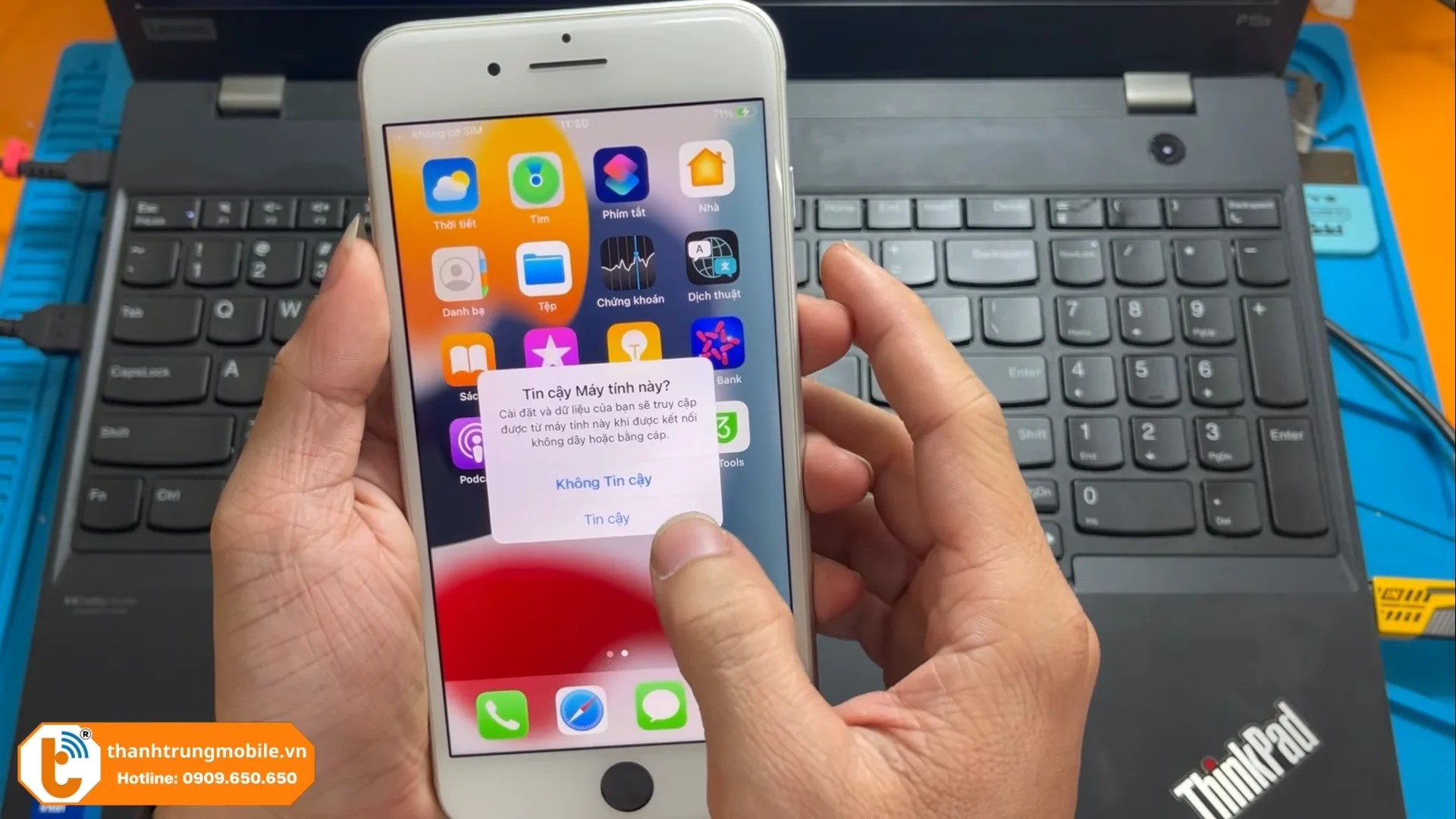
Bước 7: Trên máy tính, thực hiện lại bước chọn Rootful hoặc Rootless, nhưng không chọn Create Fakefs => nhấn Next trên phần mềm.

Bước 8: Lặp lại các bước 3, 4 và 5 như trên. Khi iPhone khởi động lại, ứng dụng Palera1n sẽ xuất hiện trên màn hình chính.
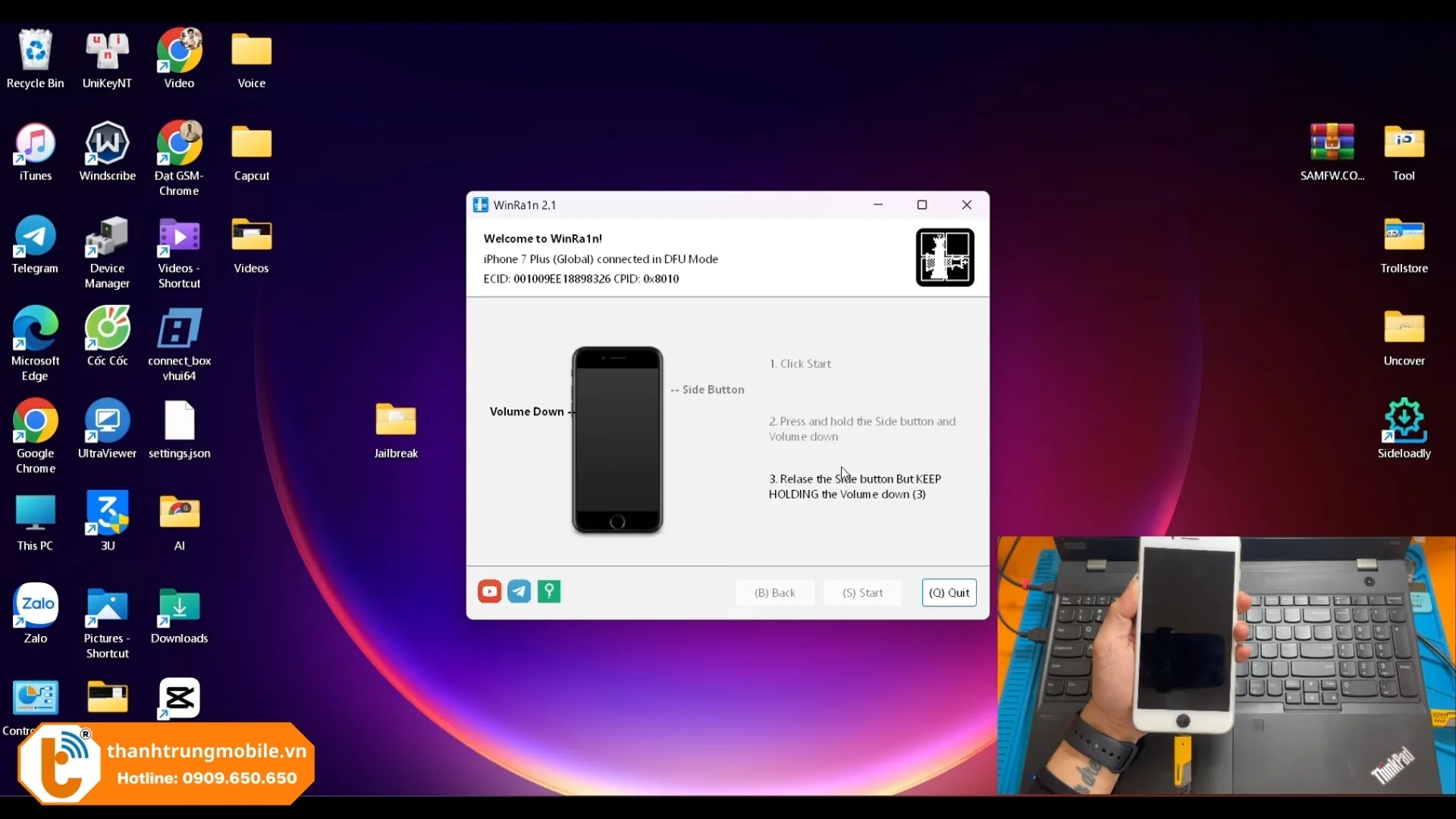

Bước 9: Mở ứng dụng Palera1n => chọn cài đặt gói Sileo hoặc Zebra (Sileo thân thiện hơn với người dùng). Sau khi cài đặt xong, đặt mật khẩu và tiến hành Thiết lập.
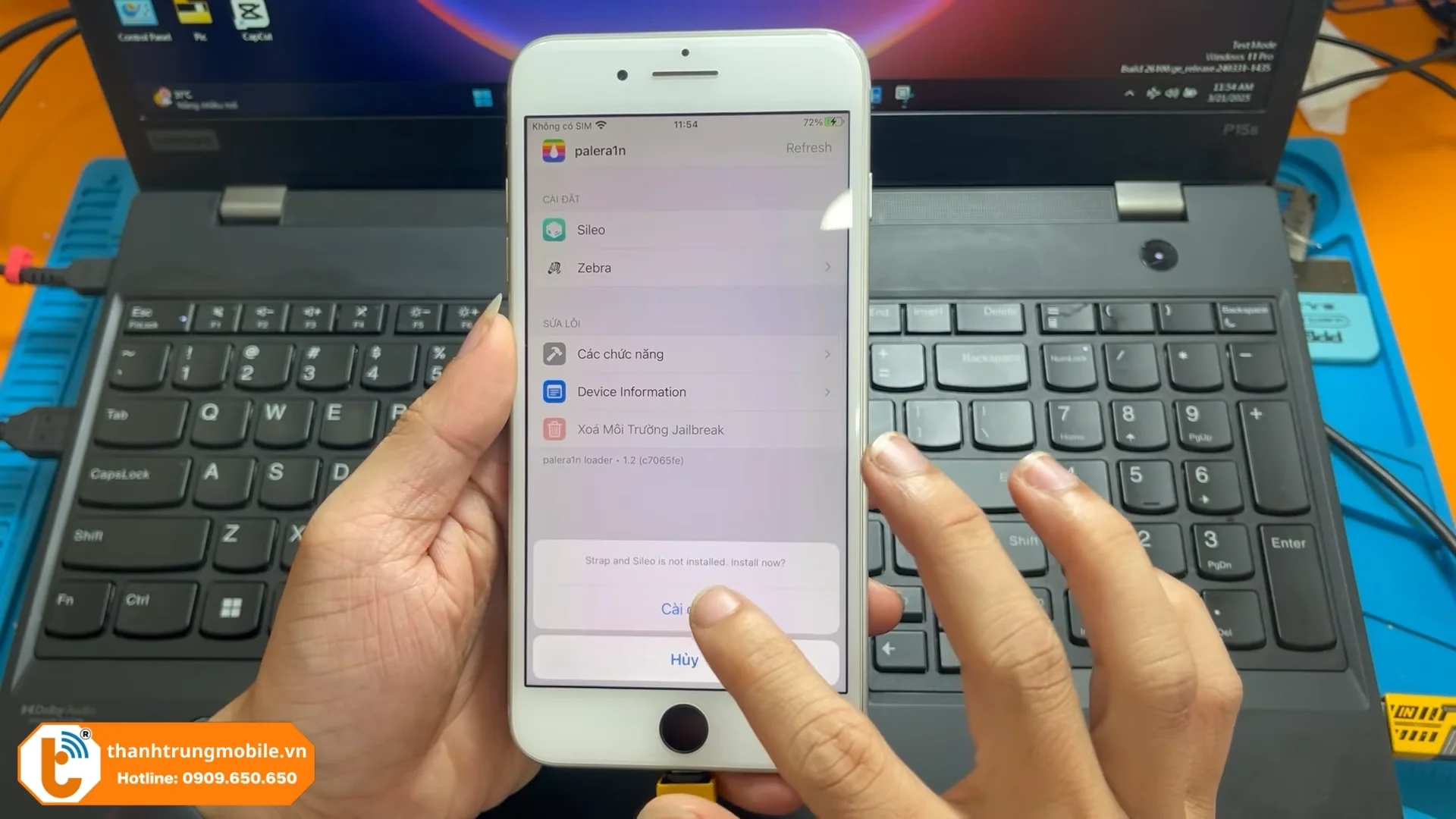
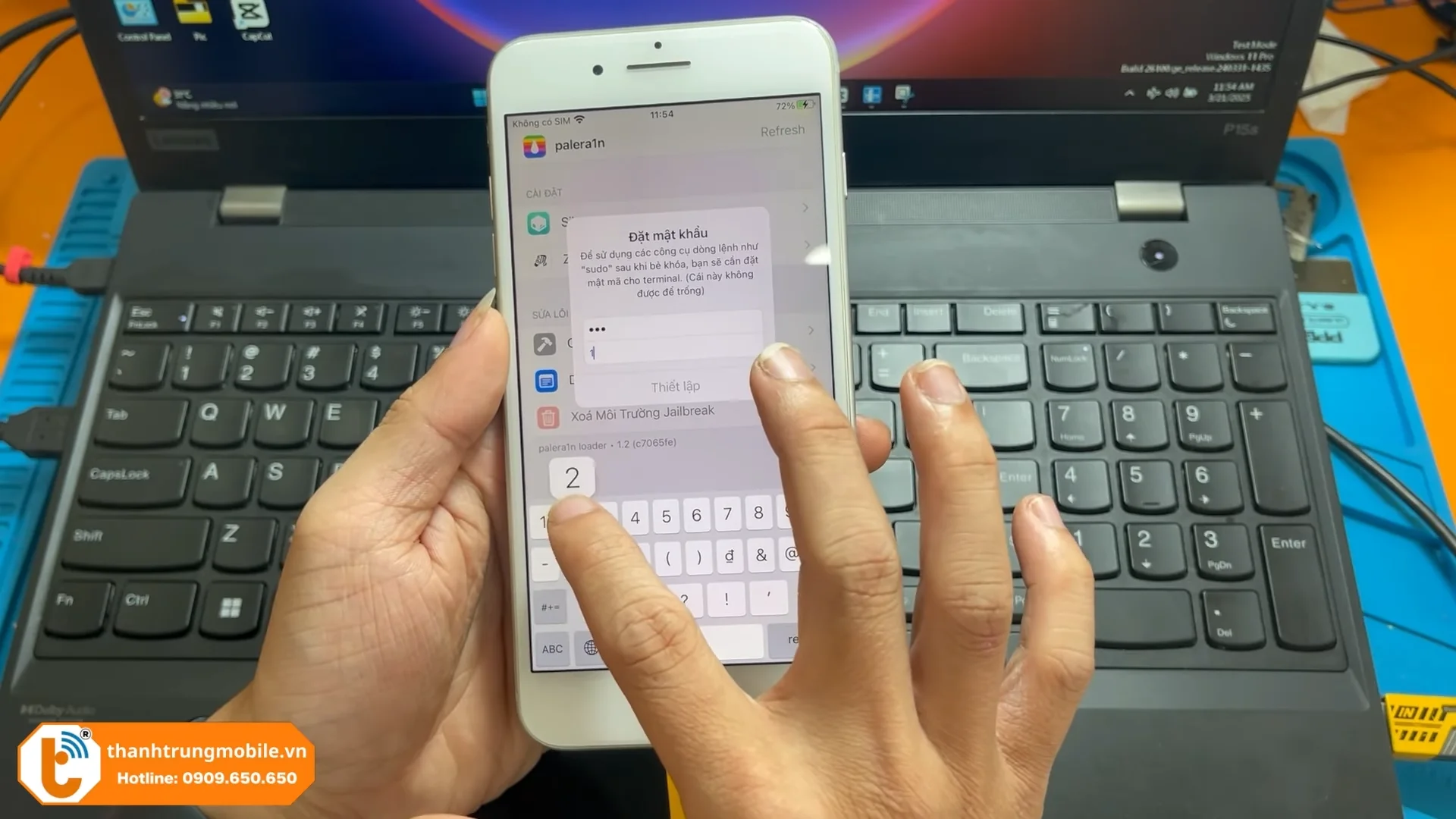
Bước 10: Mở ứng dụng Sileo hoặc Zebra => nhấn vào dấu + trong mục Nguồn => thêm nguồn https://ellekit.space/. Sau đó, vào mục Tìm kiếm, tìm và cài đặt gói PreferenceLoader, như vậy là hoàn tất JB.

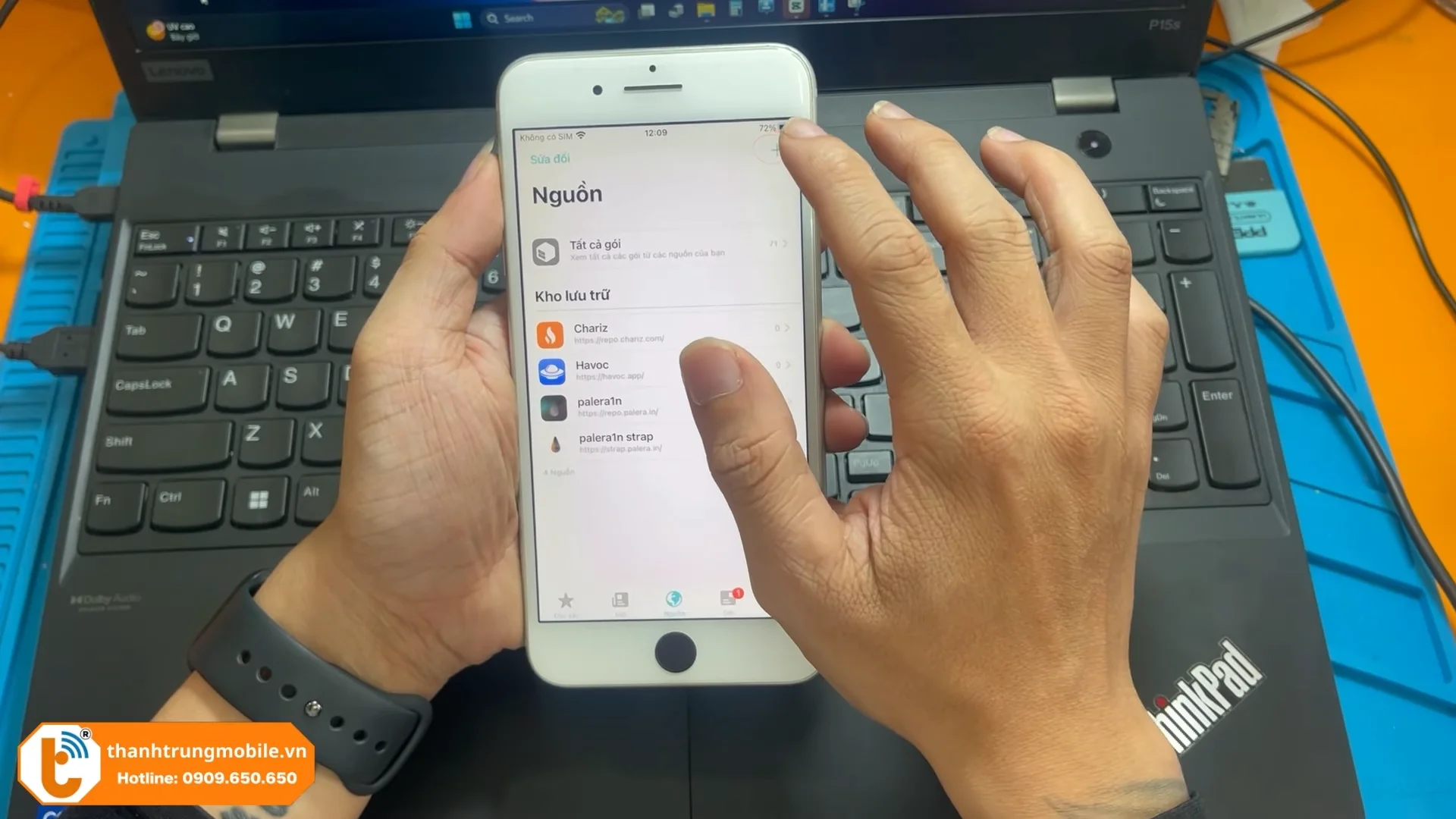
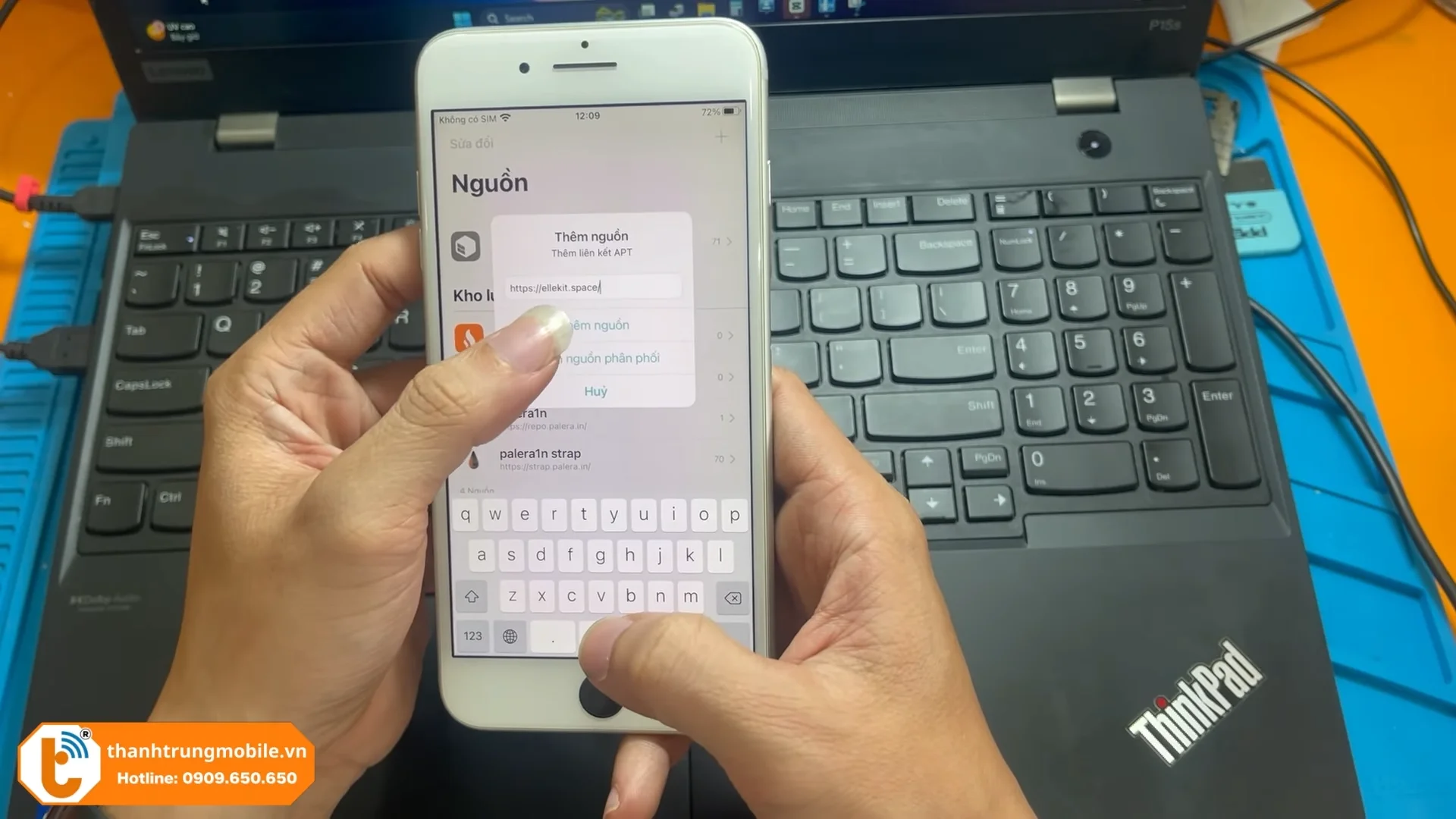
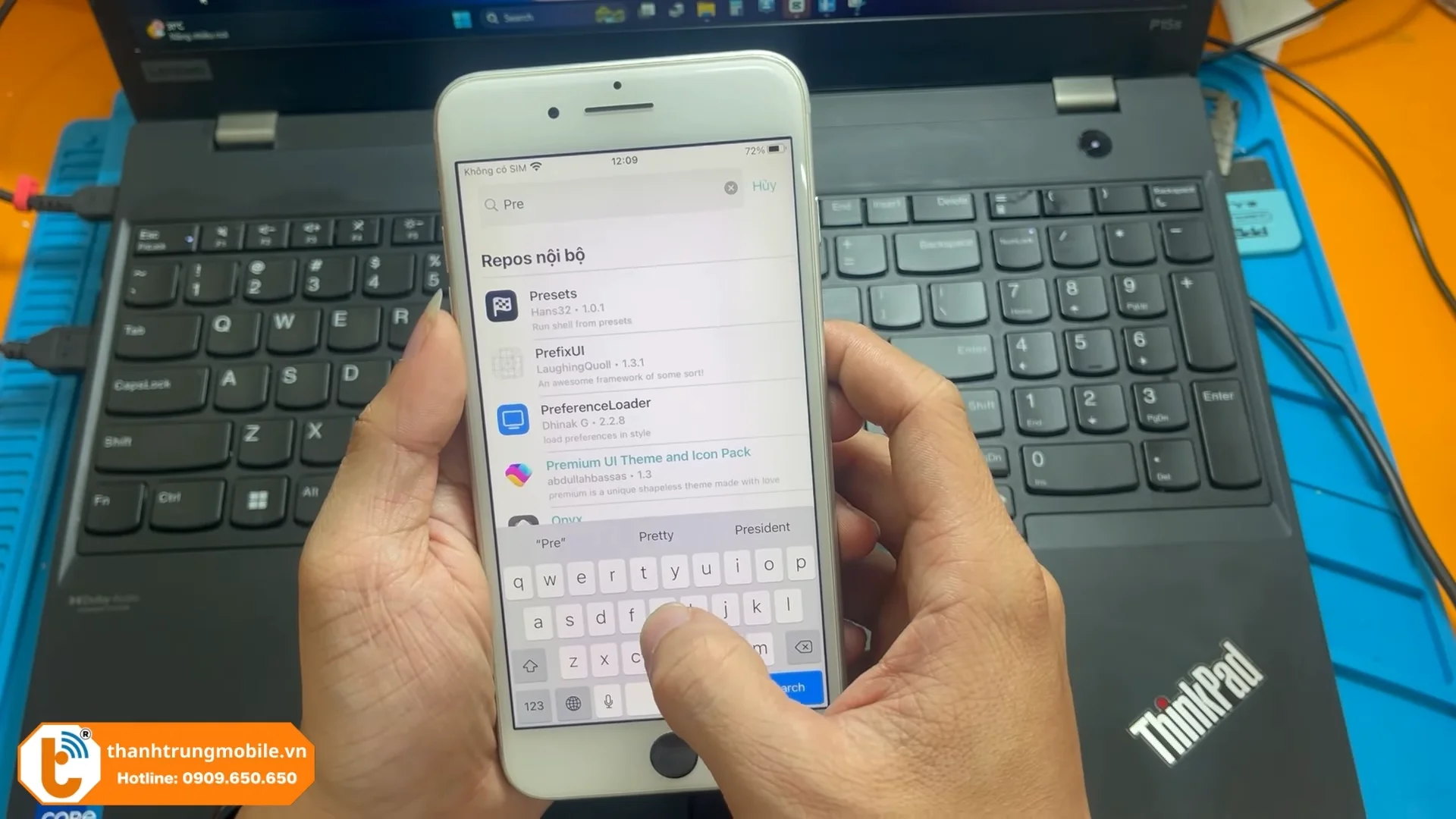
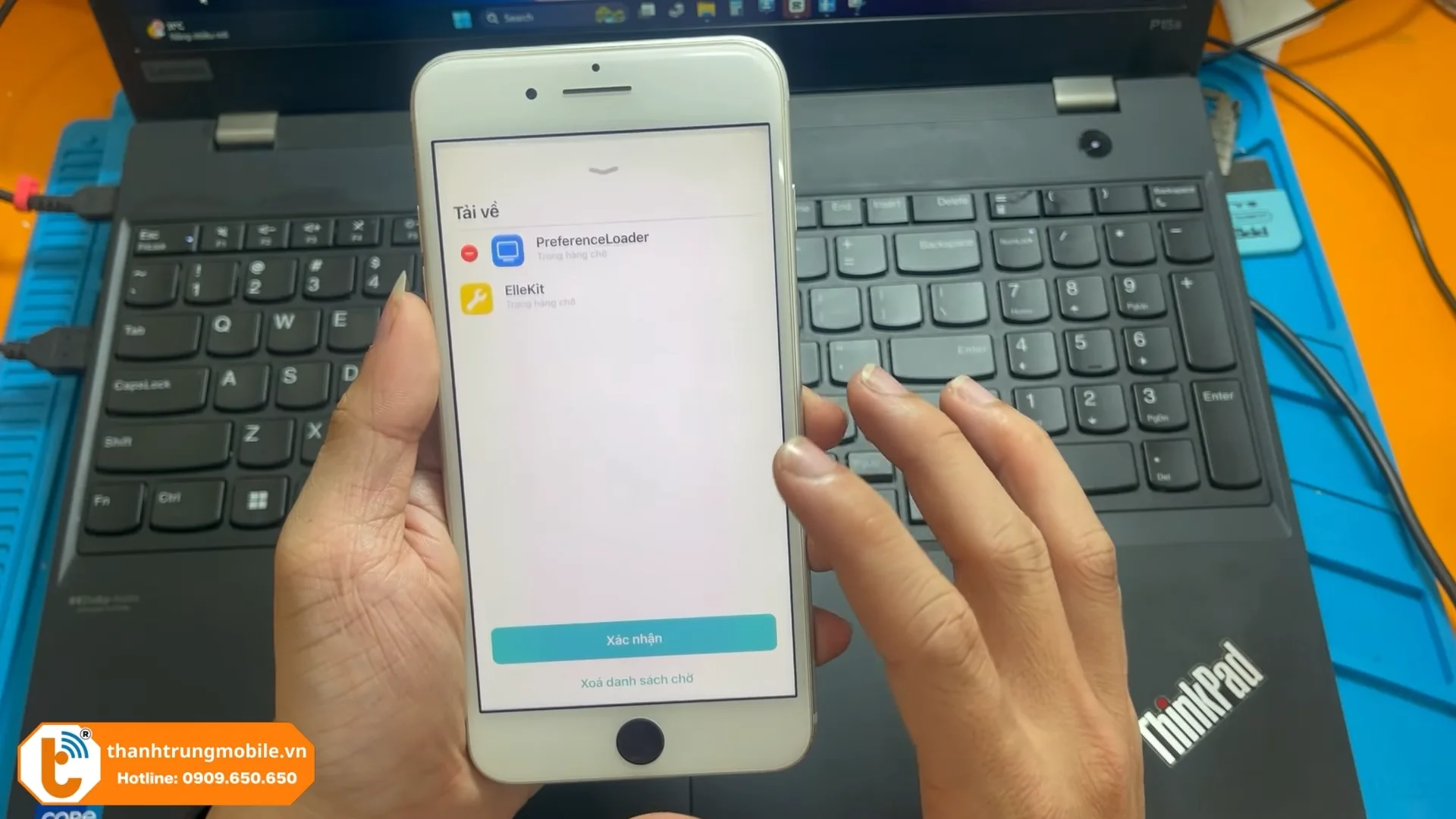
Sau khi hoàn tất các bước trên, bạn có thể bắt đầu khám phá và cài đặt các tweak phù hợp với nhu cầu sử dụng. Nếu chưa biết nên bắt đầu từ đâu, hãy tham khảo ngay các gợi ý sau:
- Top 10 Tweaks thiết yếu nên có cho máy Jailbreak
- Tweak hay cho máy Jailbreak: Giải pháp tối ưu hiệu suất và tính năng cho iPhone
- Giới thiệu 25 tweak hay không thể thiếu trên iPhone cho iOS8-iOS9
- Top các tweak hay nhất dành cho iPhone jailbreak
Thành Trung Mobile là địa chỉ đáng tin cậy giúp bạn khai thác tối đa tiềm năng của thiết bị, đặc biệt là khi bạn đang quan tâm đến jailbreak iPhone 7.




